Pour activer la connexion mesurée sur Windows 11, ouvrez Paramètres > Réseau et Internet > Wi-Fi ou Ethernet, et activez “Connexion limitée”. Pour désactiver la connexion limitée, ouvrez Paramètres > Réseau et Internet > Wi-Fi ou Ethernet, et désactivez “Connexion limitée”.
Sous Windows 11, une connexion limitée est une fonctionnalité pour “Wi-Fi” et des connexions réseau “Ethernet” qui limitent l’utilisation des données en arrière-plan pour le système d’exploitation et les applications afin d’éviter de dépasser l’allocation de données. Vous définissez généralement une connexion réseau comme mesurée sur une connexion Internet plafonnée, un point d’accès mobile et des connexions pour lesquelles vous souhaitez enregistrer des données.
Si vous devez limiter l’utilisation des données sur votre ordinateur, Windows 11 inclut des paramètres à définir une connexion réseau mesurée via l’application Paramètres.
Ce guide vous montrera les étapes pour définir une connexion réseau comme mesurée sur Windows 11.
Activer la connexion mesurée sur Windows 11
Pour définir une connexion Wi-Fi ou Ethernet comme mesurée sur Windows 11, procédez comme suit :
Ouvrez Paramètres sur Windows 11.
Cliquez sur Réseau et Internet.
Cliquez sur Wi-Fi ou Ethernet (selon la connexion active).
Remarque rapide : Si vous sélectionnez l’option Wi-Fi, vous devrez cliquer sur le réseau connecté pour accéder aux paramètres.
Activez l’interrupteur à bascule “Connexion mesurée” pour activer la fonctionnalité sur Windows 11.
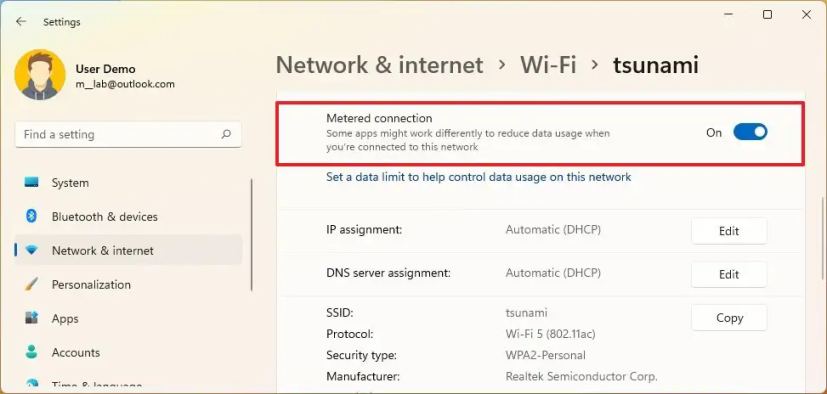
Une fois les étapes terminées, la connexion réseau active sera configurée comme mesurée, limitant l’utilisation des données pour Windows 11 et les applications afin d’éviter des frais supplémentaires sur votre abonnement.
Seule la connexion active sera définie comme mesurée. Vous devez répéter les instructions pour configurer la fonctionnalité si vous vous connectez à un autre réseau.
Désactiver la connexion limitée sur Windows 11
Pour désactiver une connexion limitée sur Windows 11, procédez comme suit :
Ouvrez Paramètres.
Cliquez sur Réseau et Internet.
Cliquez sur Wi-Fi ou Ethernet (selon la connexion active).
Désactivez l’interrupteur à bascule “Connexion mesurée” pour désactiver la fonctionnalité sur Windows 11.
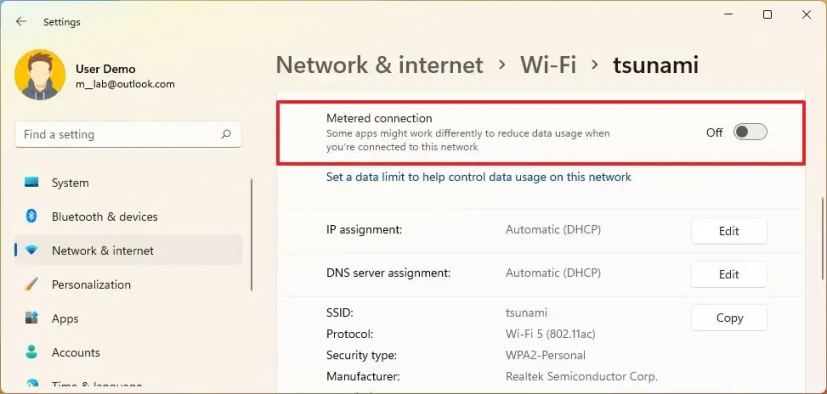
Après avoir terminé les étapes, la fonctionnalité mesurée sera désactivée à partir de la connexion réseau active sur Windows 11.
Écran @media uniquement et (min-width : 0px) et (min-height : 0px) { div[ id^=”bsa-zone_1659356403005-2_123456″] { min-width : 300px ; hauteur min : 250 px ; } } Écran @media uniquement et (min-width : 640px) et (min-height : 0px) { div[id^=”bsa-zone_1659356403005-2_123456″] { min-width : 300px ; hauteur min : 250 px ; } }
